Υπάρχει ενσωματωμένο βοηθητικό πρόγραμμα στα Windows 10 για να δημιουργήσετε μια μονάδα ανάκτησης USB. Όλοι οι χρήστες, συμπεριλαμβανομένων των χρηστών του υπολογιστή Lenovo, μπορούν να χρησιμοποιήσουν το ενσωματωμένο εργαλείο για την προετοιμασία της μονάδας ανάκτησης USB των Windows 10.
Το πρόβλημα με το ενσωματωμένο βοηθητικό πρόγραμμα ανάκτησης είναι ότι δεν μπορεί να δημιουργήσει μια μονάδα ανάκτησης USB, αν δεν υπάρχουν ειδικά αρχεία ανάκτησης στον υπολογιστή σας. Οι περισσότεροι νέοι υπολογιστές έχουν μια ειδική μονάδα δίσκου που περιέχει αρχεία ανάκτησης, αλλά πολλοί χρήστες επιλέγουν να διαγράψουν το διαμέρισμα ανάκτησης για να ελευθερώσουν χώρο στο δίσκο.
Εάν δεν μπορείτε να δημιουργήσετε μια μονάδα δίσκου ανάκτησης USB για τον υπολογιστή Lenovo Windows 10 για κάποιο λόγο, μπορείτε να χρησιμοποιήσετε τον επίσημο Creator Drive Recovery Lenovo για να δημιουργήσετε μονάδα δίσκου ανάκτησης USB Lenovo Windows 10.
Η μονάδα δίσκου ανάκτησης Lenovo που πρόκειται να δημιουργήσετε θα περιλαμβάνει αρχεία εγκατάστασης των Windows 10, απαραίτητα προγράμματα οδήγησης για τον υπολογιστή Lenovo και ορισμένα προγράμματα Lenovo με τα οποία φορτώθηκε αρχικά ο υπολογιστής σας.
Προετοιμασία μονάδας ανάκτησης USB Lenovo για Windows 10
Βήμα 1: Επισκεφθείτε αυτήν την ιστοσελίδα της Lenovo Recovery. Πληκτρολογήστε τον σειριακό αριθμό της συσκευής Lenovo για την οποία δημιουργείτε το USB αποκατάστασης.
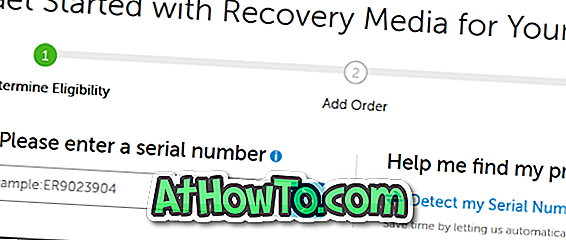
Βήμα 2: Στην επόμενη σελίδα, επιλέξτε τη χώρα / περιοχή σας, τη γλώσσα λειτουργικού συστήματος των Windows 10, αποδεχτείτε το πλαίσιο ελέγχου της άδειας χρήσης και έπειτα κάντε κλικ στο κουμπί Επόμενο .
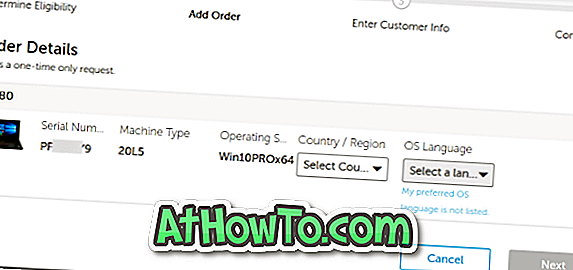
Βήμα 3: Σε αυτήν τη σελίδα, θα σας ζητηθεί να συνδεθείτε στη Lenovo και να πληκτρολογήσετε μερικές πληροφορίες. Αφού πληκτρολογήσετε τις απαιτούμενες πληροφορίες, κάντε κλικ στο κουμπί Υποβολή για να τοποθετήσετε την παραγγελία ψηφιακής λήψης. Σε μια ώρα ή δύο, τα αρχεία ανάκτησης θα είναι έτοιμα για λήψη.
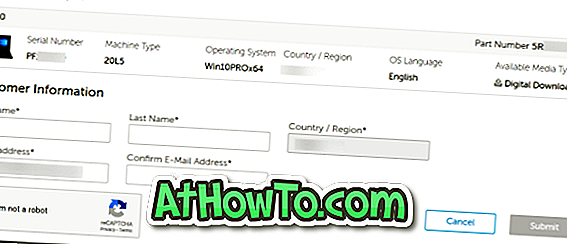
Βήμα 4: Συνδέστε μια μονάδα USB 16 + GB στον υπολογιστή σας και δημιουργήστε αντίγραφα ασφαλείας όλων των δεδομένων καθώς η μονάδα θα διαγραφεί.
Βήμα 5: Κάντε κλικ εδώ για να κάνετε λήψη του Lenovo USB Recovery Creator. Εκτελέστε το ληφθέν λογισμικό και κάντε κλικ στην επιλογή Λήψη αρχείων ανάκτησης και Δημιουργία κλειδιού USB για ανάκτηση .
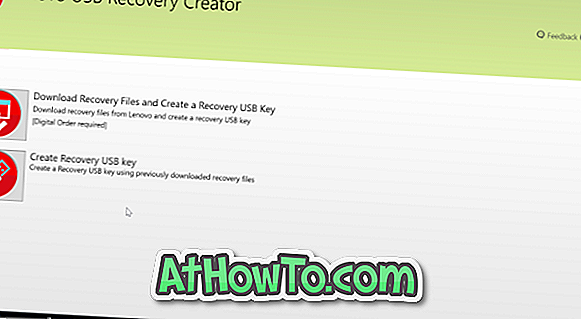
Βήμα 6: Συνδεθείτε στο λογαριασμό σας στο Lenovo (που χρησιμοποιήσατε για να τοποθετήσετε τη σειρά λήψης ψηφιακής λήψης) για να δείτε τη σειρά λήψης ψηφιακής λήψης. Επιλέξτε την παραγγελία και, στη συνέχεια, κάντε κλικ στο κουμπί Επόμενο .
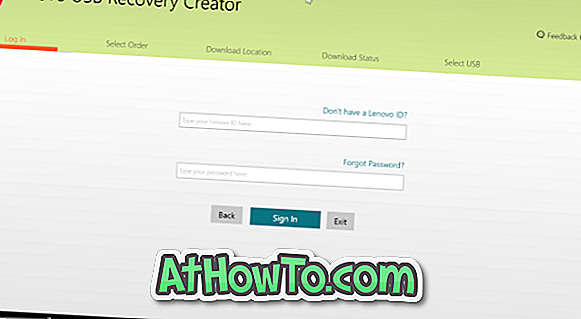

Βήμα 7: Θα σας ζητηθεί τώρα να επιλέξετε μια τοποθεσία για να αποθηκεύσετε τα ληφθέντα αρχεία από τους διακομιστές της Lenovo. Περιηγηθείτε σε μια τοποθεσία όπου έχετε τουλάχιστον 18 GB ελεύθερου χώρου και επιλέξτε το ίδιο.
ΣΗΜΕΙΩΣΗ: Εάν θέλετε να κάνετε λήψη των αρχείων στο φάκελο προεπιλεγμένων λήψεων, σας συνιστούμε να κάνετε κλικ στο κουμπί Αναζήτηση και να επιλέξετε χειροκίνητα το φάκελο Downloads για να αποφύγετε προβλήματα κατά τη λήψη. Επίσης, βεβαιωθείτε ότι η μονάδα δίσκου στην οποία πρόκειται να κάνετε λήψη αρχείων ανάκτησης των Windows 10 από τη Lenovo έχει τουλάχιστον 18 GB ελεύθερου χώρου.
Κάντε κλικ στο κουμπί " Λήψη " για να ξεκινήσετε τη λήψη αρχείων των Windows 10. Ανάλογα με την ταχύτητα σύνδεσης στο Internet και τη φόρτωση σε διακομιστές της Lenovo, ενδέχεται να χρειαστούν μερικά λεπτά έως ώρες για να γίνει λήψη αρχείων των Windows 10.

Βήμα 8: Μόλις ολοκληρωθεί η λήψη, κάντε κλικ στο κουμπί Επόμενο για να μεταβείτε στην οθόνη επιλογής USB.

Βήμα 9: Επιλέξτε τη μονάδα USB που θέλετε να ετοιμάσετε τη μονάδα ανάκτησης USB Lenovo και στη συνέχεια κάντε κλικ στο κουμπί Επόμενο .
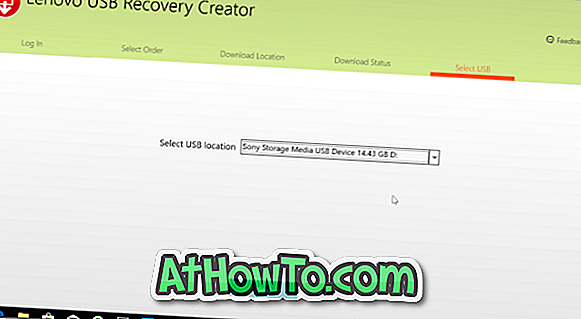
Χρειάζεστε μια μονάδα USB με χώρο αποθήκευσης τουλάχιστον 16 GB.
Βήμα 10: Όταν λάβετε την ακόλουθη οθόνη, κάντε κλικ στο κουμπί Ναι για να δημιουργήσετε διαμερίσματα, αντιγράψτε τα αρχεία που έχετε λάβει στη μονάδα USB και προετοιμάστε τη μονάδα ανάκτησης USB.
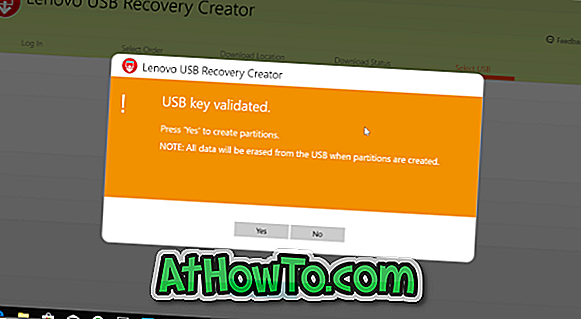
Αυτή η διαδικασία μπορεί να διαρκέσει 30 έως 60 λεπτά.
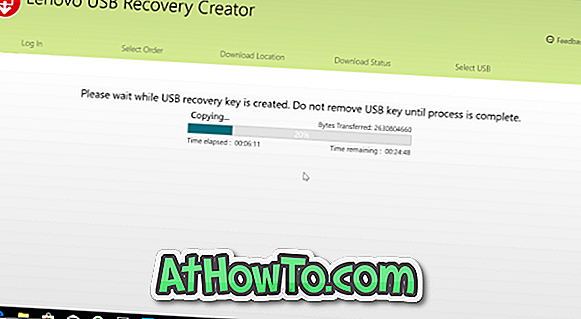
Βήμα 11: Μόλις η μονάδα δίσκου ανάκτησης USB Lenovo είναι έτοιμη, θα εμφανιστεί το μήνυμα "Το κλειδί USB δημιουργήθηκε με επιτυχία ". Αν θέλετε να διαγράψετε τα αρχεία ανάκτησης που έχουν ληφθεί από τον υπολογιστή σας, κάντε κλικ στο κουμπί Ναι .
Σημειώστε ότι μπορείτε να δημιουργήσετε ξανά τη μονάδα ανάκτησης USB Lenovo χρησιμοποιώντας τα ληφθέντα αρχεία σε περίπτωση που διαμορφώσετε τη μονάδα USB ή την πληκτρολογήσετε. Αν διαθέτετε αρκετό χώρο στον υπολογιστή σας, σας συνιστούμε να κρατήσετε τα αρχεία ανάκτησης που έχουν ληφθεί στον υπολογιστή σας, ώστε να μπορείτε να δημιουργήσετε μονάδα δίσκου ανάκτησης Lenovo USB όταν χρειάζεστε.
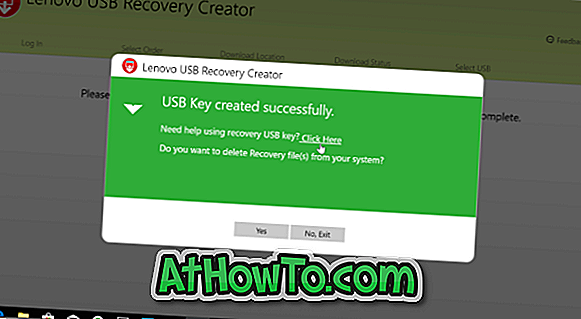
Εάν όχι, κάντε κλικ στο κουμπί Όχι, κουμπί εξόδου για να κλείσετε το λογισμικό δημιουργίας Lenovo USB Recovery Creator.














